素早くメモを撮りたい時には、FastEverを利用してきましたが、パパっと写真を撮って、撮った写真をEvernoteに送りたい時には、FastEver Snapというアプリがあります。
今回は
- FastEver Snapの基本的な使い方
- 僕のFastEver Snapの使い道(授業)
を紹介したいと思います。
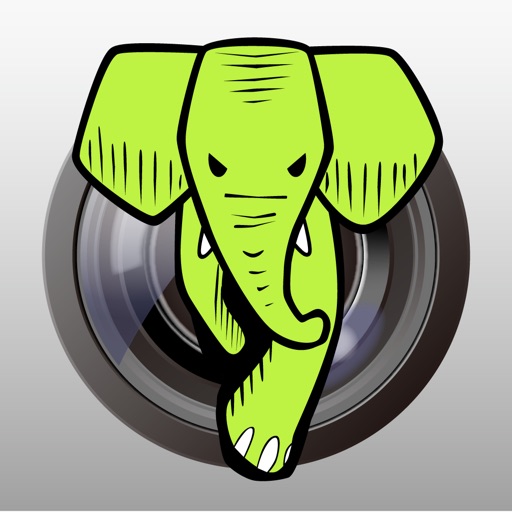
FastEver Snapの基本的な使い方
撮影画面からオプションをタップすることで、設定を変更出来ます。
サイズ選択が可能となっています。一番下から設定項目へ移ることが出来ます。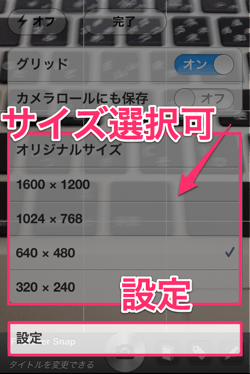
オプションの設定からは、一番下にマナーモードがあり、オンにすると、なんと消音で撮影することが出来ます。ただし、最大送信サイズが640×480となります。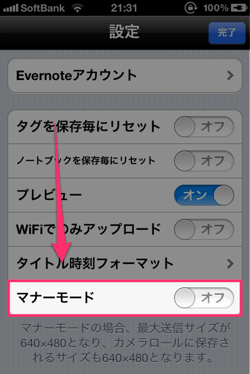
撮影ボタンは下図の丸で囲まれた部分です。音量ボタンでは撮影できません。
写真を撮ったら、図の部分から、ノートブック・タグを選択し、タイトルを付けられます。
タイトルは図のように付けることが出来ます。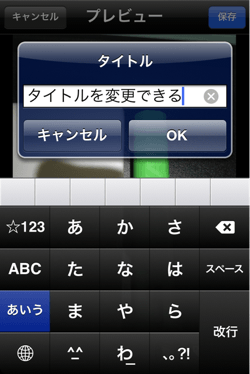
また、任意のノートブックを選択できます。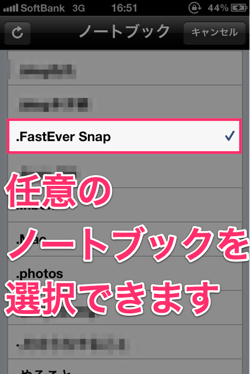
右上の保存を押すと、指定したEvernoteのノートブックへ保存されます。
Evetnoteの.FastEver Snapのノートブックにしっかりと送られています。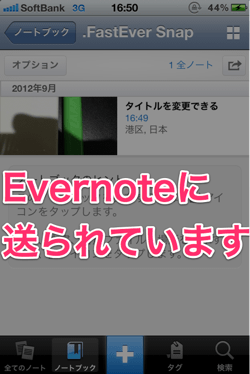
FastEver Snap の使い道(授業)
FastEver Snapの特徴は、
- 起動が速い
- 特定のノートブックへ撮った写真を送信できる
- 少数の写真を送信するのに向いている
ということが挙げられます。
大学での授業で、基本的には板書をすればいいのですが、時には、スライドを用いて、宿題の答えや授業の予定を映し出したりするので、その時にFastEver Snapを用いたら使えそうだなと思います。
指定したノートブックに送ることが出来るので、授業ごとにEvernoteにノートブックを作成していれば、簡単に授業の整理ができそうです。
そんなに多くの写真を撮らない際に、素早く写真を撮ることができ、Evernoteに送ることができる便利なアプリです。
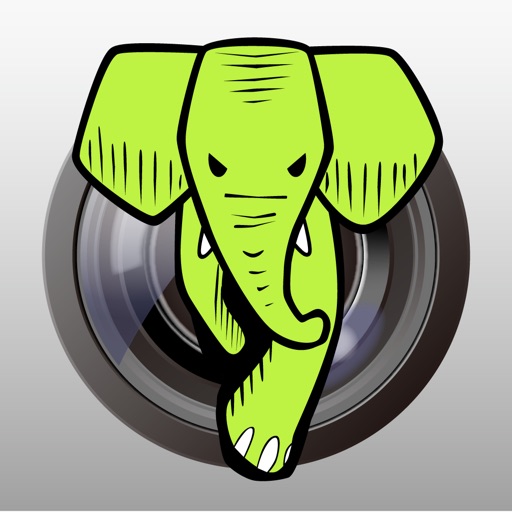
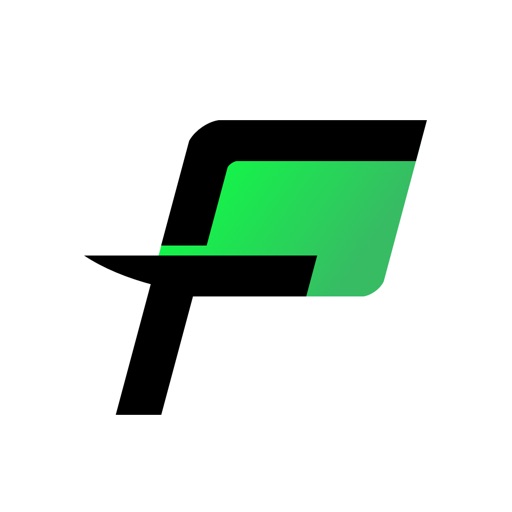

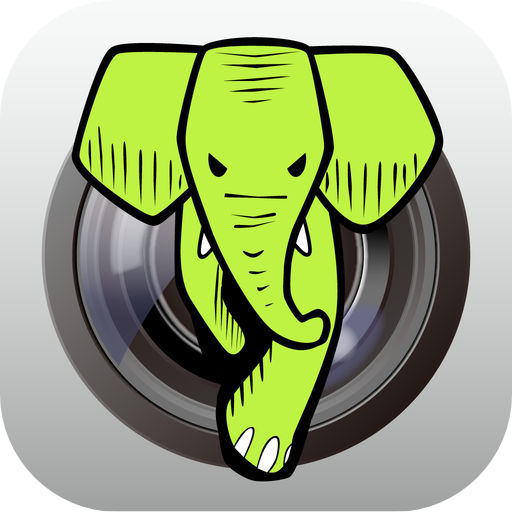
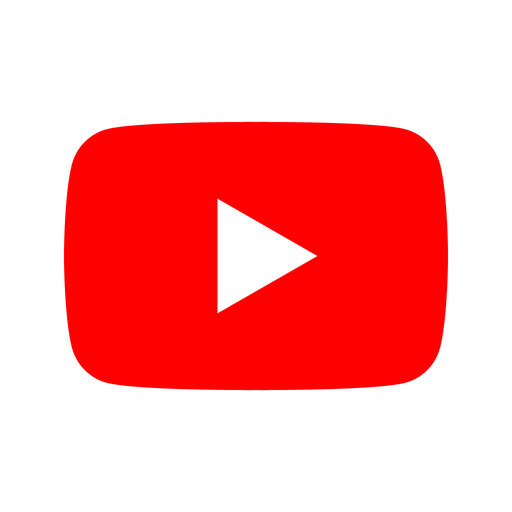

コメント